 ✕
✕
By Justin SabrinaAktualizováno v červnu 06, 2023
Jak skryjete složky na flash disku?
USB flash disk je praktický nástroj pro ukládání, zálohování, přenos a správu souborů. Aby se uvolnilo místo na disku v počítačích, mnoho lidí by ukládalo datové dokumenty, osobní videa, obrázky a další na USB disk. Proto je nutné chránit vaše soubory a složky před zvědavýma očima. Zvláště když plánujete půjčit svůj USB disk ostatním nebo potřebujete použít USB disk na veřejném počítači.
Existuje tedy nějaký způsob skrýt složku na USB disku? Odpověď je pozitivní! Počítač se systémem Windows je dodáván s vestavěnou funkcí pro skrytí souborů. Kromě toho existuje mnoho jednoduchého softwaru pro skryté soubory, který vám může pomoci skrýt soubory a složky na USB flash disku. Zde budeme sdílet dva způsoby, jak skrýt složky USB flash disku. Koukni na to!
OBSAH
Příkazový řádek je vestavěná aplikace překladače příkazového řádku pro operační systémy Windows. Můžete jej použít ke skrytí složky nebo dokonce všech složek USB disku zdarma. Zde je návod, jak na to.
1# Skryjte složku na USB disku
Krok 1. Pro začátek stiskněte Win + R na klávesnici pro vyvolání Běh okno. Pak zadejte CMD a klepněte na tlačítko OK.
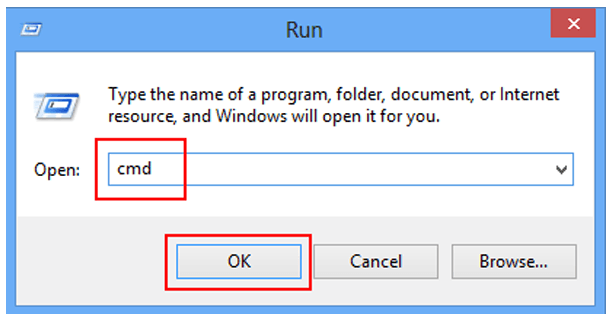
Krok 2. Dále zadejte atribut +h * (* nahraďte cestou cílové složky USB disku).

Pokud neznáte cestu ke složce vašeho USB disku, můžete přejít na Můj počítač zkontrolovat.
Krok 3. Jakmile budete hotovi, můžete otevřít USB flash disk v okně Tento počítač a uvidíte, že vaše složka byla skryta!
#2 Skrýt všechny složky na USB disku
Krok 1. Stiskněte Win + R. Poté CMD a v okně stiskněte OK.
Krok 2. Zadejte attrib +s +h +a *.* /s /d a poté stiskněte klávesu Enter na klávesnici.
Krok 3. Poté budou všechny složky vašeho USB disku skryty.
Tip: Můžete také zobrazit skryté složky na USB pomocí attrib CMD.
Pokud potřebujete jednodušší a bezpečnější způsob, jak skrýt složky na USB, můžete požádat o pomoc profesionální software pro skrytí souborů, jako je UkeySoft File Lock.
UkeySoft File Locker je plně vybavený, ale lehký software pro skryté soubory a složky. Tento vynikající nástroj má uživatelsky přívětivé rozhraní, které umožňuje skrýt všechny soubory, složky a jednotky máš rád. Umožňuje vám nastavit heslo pro ochranu vašich složek na jednotkách USB, pevných discích a externích discích. Bez hesla se k němu nikdo nedostane.
Zkontrolujte funkce UkeySoft File Lock:
Snadné použití. Každý jej může použít ke skrytí souborů, složek a jednotek bez jakýchkoli počítačových dovedností.
Flexibilní. Je schopen skrýt soubory a složky na místním disku, externím disku a USB disku.
Více zabezpečeno. Nabízí ochranu heslem, která vám pomůže uzamknout vaše data, soubory, složky a disky.
Obsáhlý. UkeySoft File Lock dokáže skrýt soubory, složky, obrázky, videa, audio, e-mail, PDF, Word, Excel, PPT, TXT, soubory ZIP a jakékoli další dokumenty jednotky.
Skartovačka. Umožňuje vám úplně vymazat soubory a složky na vašich discích a vymazat nevyužité místo na disku pomocí několika kliknutí.
Vysoká kompatibilita - Funguje perfektně na Windows 11/10/8.1/8/7 (32 a 64bitů) a Windows Vista/XP, macos mojave, macOS 10.10, 10.11, 10.12 a vyšší.
Nyní můžete podle níže uvedených podrobných kroků skrýt složky na jednotce USB flash pomocí tohoto spolehlivého softwaru pro skrytí souborů.
Krok 1. Spusťte UkeySoft File Lock
Po instalaci spusťte program UkeySoft File Lock. Chcete-li vstoupit do hlavního rozhraní, musíte do pole hesla zadat 123456.

Krok 2. Vložte USB flash disk do PC
Jak můžete vidět, program UkeySoft poskytuje na levé straně různé moduly, včetně Místního disku, Externího disku, Sdílených složek a Dalších nástrojů.
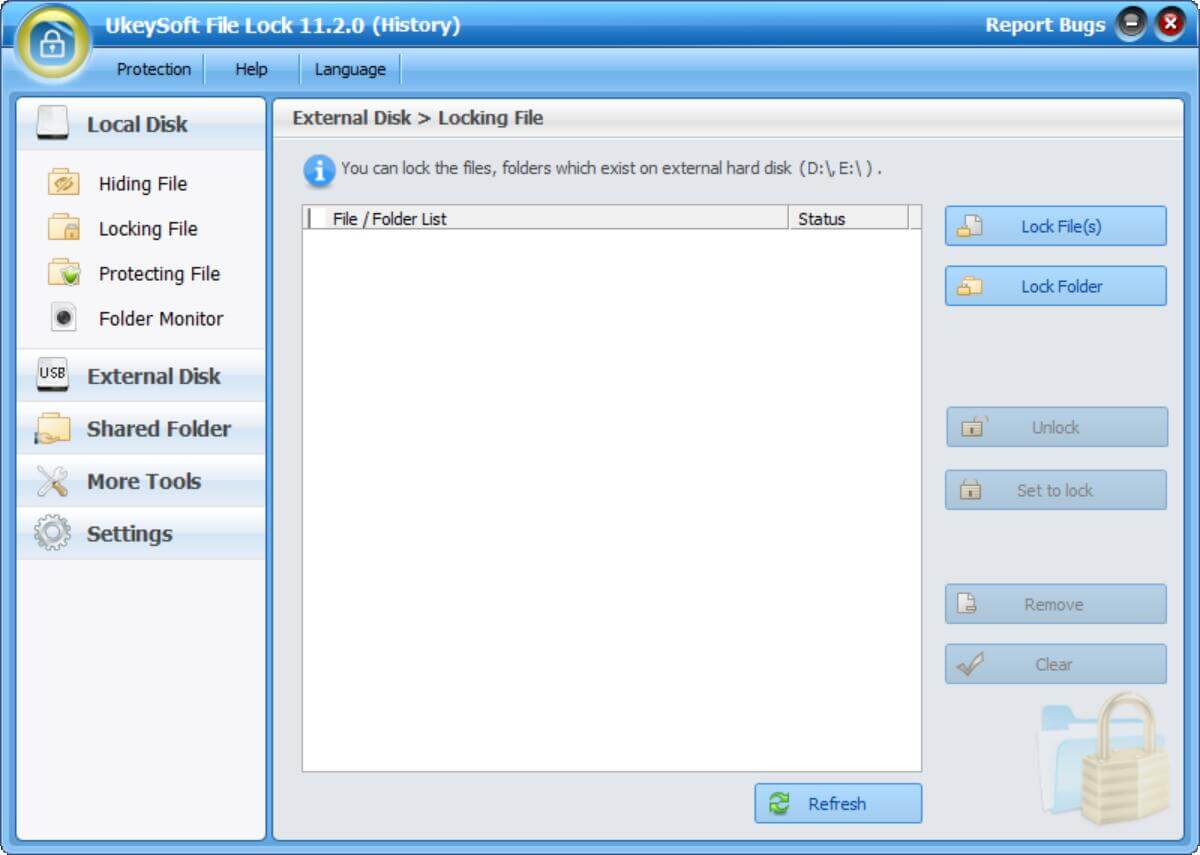
Musíte vložit USB flash disk, pak jej program ve výchozím nastavení detekuje.
Krok 3. Vyberte Složky jednotky USB, které chcete skrýt
Dále klepněte na „Externí disk“ na levé straně a vyberte možnost „Skrýt soubor“ > „Zamknout složku“.

Přidejte složku nebo konkrétní složky, které chcete na USB flash disku skrýt, a klikněte na tlačítko "OK".

Po dokončení operace můžete zkontrolovat skryté složky na jednotce USB.
Krok 4. Zobrazit skryté složky na jednotce USB (volitelné)
Pokud chcete zobrazit skryté složky z jednotky USB, vyberte cílové složky a klikněte na tlačítko „Unhide“ na pravé straně. Poté zobrazí skryté složky na USB disku.
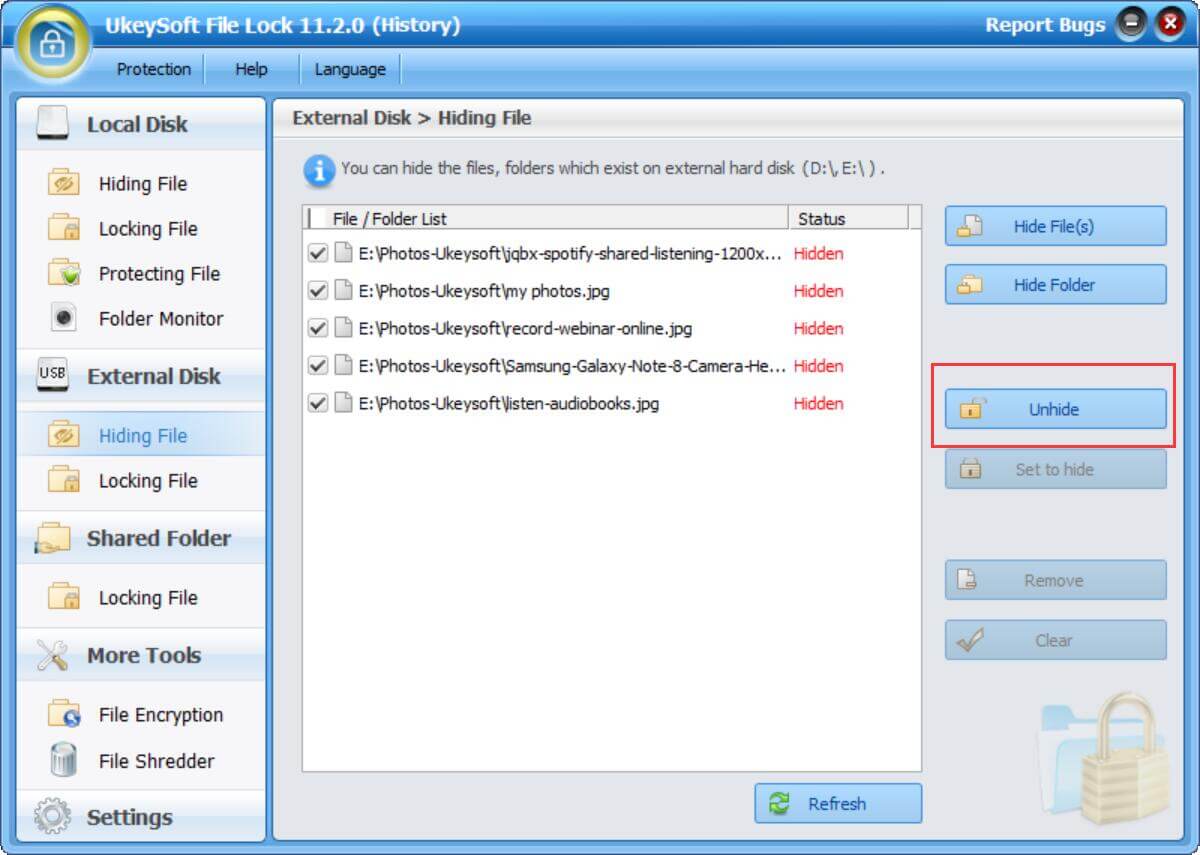
Klady:
výzva: budete muset přihlásit se než budete moci komentovat.
Zatím žádný účet. Klikněte prosím zde registrovat se.

Chraňte heslem a skryjte soubory a složky umístěné ve vašem počítači, zařízení USB.

Chraňte a šifrujte USB disk, paměťovou kartu a další USB flash disk heslem.

Užívejte si bezpečný a svobodný digitální život.
Užitečnost
multimédia
Copyright © 2023 UkeySoft Software Inc. Všechna práva vyhrazena.
Zatím bez komentáře. Řekni něco...